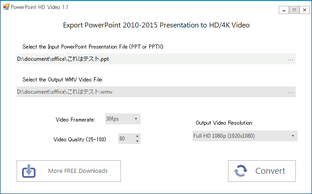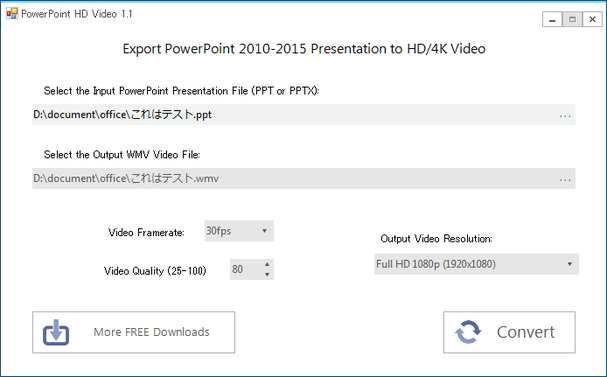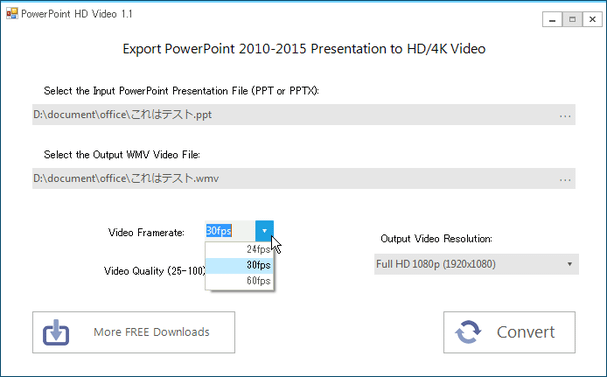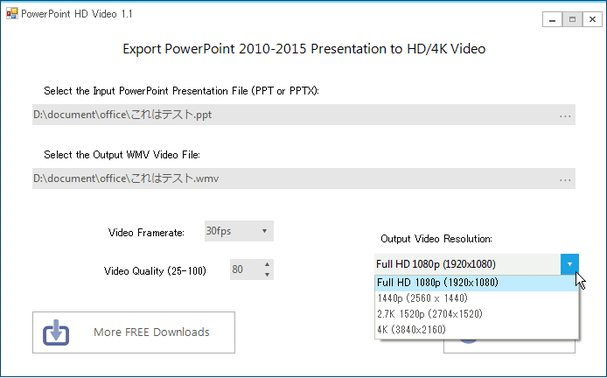PPT / PPTX ファイルを、高画質なWMV 動画に変換する!「PowerPoint HD Video」。
PowerPoint HD Video
PPT / PPTX 形式のPowerPoint ファイルを、高画質なWMV 動画に変換してくれるソフト。
指定したPowerPoint ファイルを、フルHD / 1440p / 2.7K / 4K なWMV 動画に一発変換できるようにしてくれます。
出力動画のフレームレート、品質、画面解像度 を指定する機能が付いています。
「PowerPoint HD Video」は、PPT / PPTX ファイルをWMV 動画に変換してくれるソフトです※1。
1
「PowerPoint 2010」以上をインストールしている必要がある。
PPT / PPTX 形式のPowerPoint ファイルを、WMV 形式の動画ファイルに変換してくれる... というPowerPoint コンバーターで、PowerPoint 単体で変換を行った時よりも高品質な動画を作成できるところが最大の特徴。
処理の際には、出力動画のフレームレートを指定することができ(24 / 30 / 60fps)、画面解像度に関しても
- フルHD - 1920 x 1080
- 1440p - 2560 x 1440
- 2.7K - 2704 x 1520
- 4K - 3840 x 2160
2 ファイルによっては、出力できない解像度もある模様。
(変換処理は行われるものの、ファイルが出力されないことがある)
PowerPoint 2010 でしか試していないが、「2704 x 1520」以上に変換できるスライドはあまりなかった。
加えて、基本的に「高さ」のみが設定置にセットされ、横方向の数値は最適な値に自動決定される模様。
たとえば、あるスライドをフルHD に変換した場合、高さは 1080 になるが横方向の数値は自動で決定される。
また、映像の品質も 100 段階で指定することができるため、設定によっては超高画質な動画にすることも可能となっています。
ちょっと特別なスライドを、綺麗な動画として保存したい... という時などにおすすめです。
ちなみに、動画は “ 1 スライドあたり 5 秒 ” のスライドショー風なものになります。
使い方は以下の通り。
このソフトを使用するには、「PowerPoint 2010」以上と「.NET Framework 4.5」以上をインストールしている必要があります。
- 「PowerPointHDVideo.exe」を実行します。
- メイン画面が表示されます。
まず、画面上部の「Select the Input PowerPoint Presentation File (PPT or PPTX)」欄の右端にある
 ボタンをクリックし、WMV 動画に変換するPPT / PPTX ファイルを選択します。
ボタンをクリックし、WMV 動画に変換するPPT / PPTX ファイルを選択します。 - その下の「Select the Output WMV Video File」欄で、変換された動画ファイルの出力先フォルダ&ファイル名 を指定します。
(フォーム右端にある をクリックして指定する)
をクリックして指定する) - 画面下部の欄で、出力動画の
- Video Framerate - フレームレート
- Video Quality - 品質(数値が大きい程、品質は高くなる)
- Output Video Resolution - 画面解像度
- 準備が整ったら、画面右下にある「Convert」ボタンをクリック。
- PowerPoint が立ち上がり、変換処理が開始されます。
変換中は、ステータスバー上に「ビデオ○○(ファイル名)を作成中...」という進捗メーターが表示されるので、これがいっぱいになるまで待ちます。 - 少し待ち、ステータスバー上のテキストが消えたら変換完了です。
指定しておいたフォルダ内に、変換されたWMV ファイルが出力されています。
| PowerPoint HD Video TOPへ |
アップデートなど
おすすめフリーソフト
スポンサードリンク